Noņem Chroomium Browser (Virusu noņemšanas gids) - 2018 atjaunināšana
dzēšanas instrukcija
Kas ir Chroomium Browser?
Chroomium Browser nav Google Chrome un tas nav arī Chromium
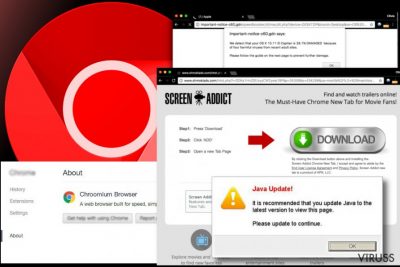
Chroomium Browser ir potenciāli nevēlama programma, kas iekļūst datoros ar modificētiem programmatūru instalētājiem un nomaina jūsu noklusējuma pārlūka saīsnes ar savām. Tā ir slikti konfigurēta Chromium projekta versija , kas paredzēta, lai attēlotu reklāmas datorlietotājam. Tā funkcionē līdzīgi kā eFast, Chedot vai Tortuga pārlūks.
Šīs šaubīgās programmas mērķis ir piespiest jūs izmantot neuzticamu interneta pārlūku. Turklāt tas cenšas apmānīt datorlietotājus un likt tiem domāt, ka tie izmanto Google Chrome pārlūku. Chroomium ir veidots, izmantojot Chromium atvērto pirmkodu. Tomēr tas NAV īsts Google Chrome pārlūks, lai gan tas izskatās gandrīz identiski. Chromium Browser vīruss ir reklāmu atbalstīta lietojumprogramma, kura ienākumu gūšanai izmanto saistītā mārketinga stratēģijas. Paskaidrosim, kā tā darbojas.
Kad šī programma ievieto savus apšaubāmos failus vajājamajā datorā, tā noņem no jūsu darbvirsmas citu tīmekļa pārlūku saīsnes un sākuma izvēlni, bet tā vietā ievieto Chroomium saīsnes. Šādu saīšņu ikonas maz atšķiras no īstajām Chrome ikonām, tādēļ ir viegli maldināt.
Tā rezultātā upuri sāk Chroomium Browser un izmanto to. Kā jau minējām, šis viltotais pārlūks ir reklāmu atbalstīta lietojumprogramma, kas ir pievienota reklāmprogrammu grupai. Tai ir iebūvēti paplašinājumi, kas funkcionē, lai piegādātu datora lietotājam dažādas reklāmas.
Ja pārlūkojat tīmekli, izmantojot šo interneta pārlūku, jūs redzēsiet uznirstošas reklāmas, teksta saites vai reklāmjoslas. Esiet modri un neklikšķiniet uz šīm reklāmām. Pretējā gadījumā jūs varētu tikt novirzīti uz trešo pušu tīmekļa vietnēm, kas sponsorē šo šaubīgo tīmekļa pārlūkošanas programmatūru.
Lieki piebilst, ka dažas trešo pušu vietnes var būt neuzticamas vai pat nedrošas, tāpēc jums nevajadzētu mēģināt tās izpētīt. Jo īpaši, apmeklējot tīmekļa vietnes, nepiekrītiet instalēt jebkāda veida programmatūru, kuras reklamē šī apšaubāmā reklāmprogramma.
Kaut arī daži no lietotnēm VARĒTU BŪT drošas, atcerieties, ka jūs, iespējams, saņemsiet ieteikumus instalēt maldinošas lietojumprogrammas. Lieki piebilst, ka Chromium vīruss varētu likt jums apmeklēt neuzticamas tīmekļa vietnes. LesVirus.fr eksperti stingri iesaka jums NEIZMANTOT šo fiktīvo tīmekļa pārlūku un tā vietā paļauties uz legālām tīmekļa pārlūkprogrammām. Lai noņemtu Chroomium Browser, mēs iesakām izmantot pretspiegošanas programmu, piemēram, FortectIntego.
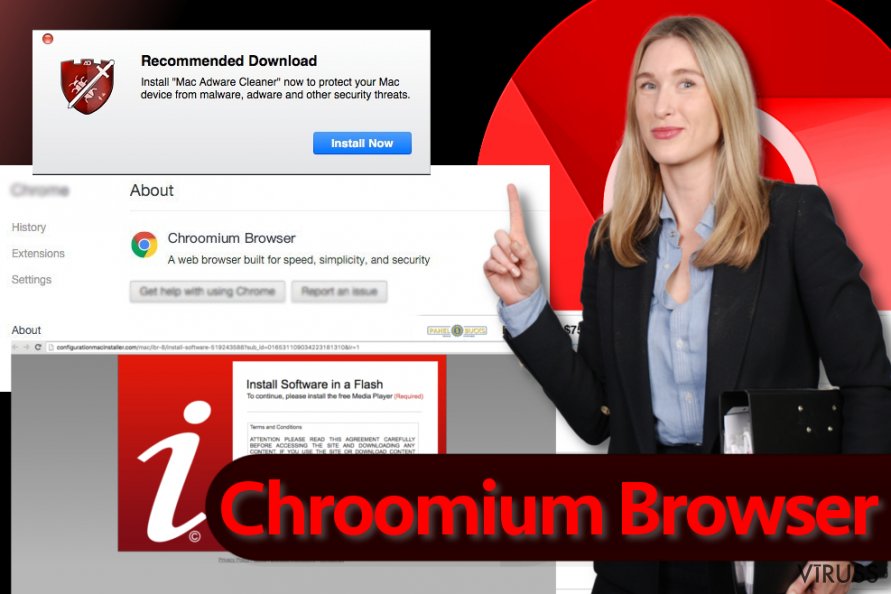 Chroomium Browser ir viltus interneta pārlūks, kas vienmēr izplata trešo pušu reklāmas baneru, iznirstošo logu un teksta saišu veidā
Chroomium Browser ir viltus interneta pārlūks, kas vienmēr izplata trešo pušu reklāmas baneru, iznirstošo logu un teksta saišu veidā
Viltotu tīmekļa pārlūku izplatīšanas metodes
Šī maldinošā lietotne var būt pievienota dažām bezmaksas programmām un izplatīta kopā ar tām. Tāpēc mēs iesakām rūpīgi pārbaudīt instalētāju katrai bezmaksas programmai, kuru lejupielādējat no interneta, uzstādītājus. Jums uzmanīgi jāizpēta programmatūras lietošanas noteikumi / Privātuma politikas dokumenti un jāmeklē paziņojumi par “trešās puses programmatūras popularizēšanu”.
Tālāk jums jāizvēlas konkrēti instalēšanas iestatījumi, kas var atklāt papildu lietotnes, kuras var būt pievienotas jūsu izvēlētajai programmai. Tāpēc atlasiet Advanced/Advancēto vai Custom/Pielāgoto instalēšanas režīmu. Šis regulējums atver jaunu iestatīšanas logu vai vienkārši paplašina esošo un atklāj sarakstu ar papildu lietotnēm, kas tika pievienotas jūsu vēlamajai programmai.
Visbeidzot atceliet piedāvājumus tās instalēt – tas ir viss, kas jums ir jāizdara.
Ātri paņēmieni kā atinstalēt Chroomium Browser
Ja esat gatavs noņemt Chroomium vīrusu, jums rūpīgi jāizpēta mūsu grupas sniegtie norādījumi. Patiesībā lielāko daļu reklāmprogrammatūru ir viegli atinstalēt. Jūs to pat varat izdarīt manuāli. Viss, kas jums jādara, ir datorā jāatrod ar reklāmprogrammatūru saistītus failus un tie jāizdzēš. Lai šo uzdevumu padarītu vieglāku, mēs esam sagatavojuši manuālās noņemšanas pamācību ar attēliem. Šī rokasgrāmata ir pieejama zem šī pārskata.
Tomēr, ja jūs vēlaties nodrošināt reālā laika datora aizsardzību un nodrošināt, ka tas viss ir tīri atjaunots sākotnējā stāvoklī, mēs iesakām instalēt datora aizsardzības programmu un ar to skenēt sistēmu. Tas skenē visu datoru attiecībā uz draudiem un noņem tos. Jūs pat varētu apsvērt iespēju izmantot sistēmas uzturēšanas un ļaunprātīgo programmatūru noņemšanas programmu, piemēram, FortectIntego.
Ar FortectIntego palīdzību iespējams atbrīvoties no vīrusa radītajiem datu bojājumiem. Mēs iesakām SpyHunter 5Combo Cleaner un Malwarebytes, lai atklātu potenciāli nevēlamas programmas un vīrusus ar visiem to failiem un reģistra vienībām, kas ar tiem saistītas.
Manuālā Chroomium Browser dzēšanas instrukcija
Noņemiet Chroomium Browser no Windows sistēmām
Ja jūsu datoru ir kompromitējis Chroomium pārlūks, jums nepieciešams atrast vīrusu failus un atbrīvoties no tiem. Tomēr šis uzdevums varētu būt grūts, it sevišķi, ja jūs neesat pieredzējis IT speciālists.
Tāpēc mēs parasti iesakām izmantot pretspiegošanas un pretļaunatūras programmas, lai identificētu draudu, tā failu atrašanās vietu un noņemtu to. Ja vēlaties, jūs varat mēģināt atinstalēt bīstamās programmas manuāli. Izmantojiet tālāk sniegtos norādījumus, bet neaizmirstiet pēc tam skenēt datoru ar pretļaunatūras programmatūru. [/ GI].
[GI=mac-os-x] Lai noņemtu Chroomium vīrusu no Mac, izmēģiniet šādus padomus, ko sniegusi 2-Spyware grupa.
-
Noklikšķini uz Start → Control Panel → Programs and Features (ja lietojat Windows XP, klikšķini uz Add/Remove Programs).

-
Ja lietojat Windows 10 / Windows 8, ar labo peles taustiņu klikšķini uz ekrāna zemākā kreisā stūra. Kad parādās Quick Access Menu, izvēlies Control Panel un Uninstall a Program.

-
Atinstalē Chroomium Browser un ar to saistītās programmas
Mēgini atrast Chroomium Browser vai citas, nesen instalētas aizdomīgas programmas. -
Atinstalē tāš un klikšķini uz OK, lai saglabātu izmaiņas.

Noņemiet Chroomium Browser no Microsoft Edge
Attiestatīt Microsoft Edge iestatījumus (Pirmā metode)
- Atver Microsoft Edge aplikāciju un uzspied More ( trīs punkti ekrāna augšējā labajā stūrī)
- Uzspied Settings, lai atvērtu vairākas opcijas.
-
Kad atveras logs Settings, uzspied Choose what to clear pogu zem Clear browsing data opcijas.

-
Šeit izvēlies visu, jo vēlies izdzēst un uzspied Clear.

-
Labais klikšķis uz Start pogas (Windows logo). Šeit izvēlies Task Manager.

- Cilnē Processes, meklē Microsoft Edge.
-
Uzspied labo klikšķi un izvēlies Go to details opciju. Ja opcija Go to details nav redzama, uzspied More details un atkārto iepriekšējo soli.


-
Kad atveras Details cilne, atrodi visus ierakstus ar Microsoft Edge nosaukumu. Labais klikšķis katram ierakstam un izvēlies End Task, lai pabeigtu šos ierakstus.

Pārlūkprogrammas Microsoft Edge attiestatīšana (Otrā metode):
Ja Pirmā metode nepalīdzēja, tev nepieciešama progresīvā Edge attiestatīšanas metode
- Piezīme: Tev nepieciešams datu dublējums (backup) pirms metodes uzsākšanas.
- Atrodi šo mapi savā datorā
C:\Users\%username%\AppData\Local\Packages\Microsoft.MicrosoftEdge_8wekyb3d8bbwe. -
Atlasi katru ierakstu ,kas tajā saglabāts un uzspied labo klikšķi ar savu peli. Pēc tam Delete opciju.

- Uzspied Start pogu (Windows logo) un ieraksti window power Search my stuff rindā
-
Labais klikšķis uz Windows PowerShell un izvēlies Run as administrator.

- Administratorā: Atversies logs Windows PowerShell, ielīmē šo uzdevumu rindu pēc PS C:\WINDOWS\system32> un uzspied Enter :
Get-AppXPackage -AllUsers -Name Microsoft.MicrosoftEdge | Foreach {Add-AppxPackage -DisableDevelopmentMode -Register $($_.InstallLocation)\AppXManifest.xml -Verbose}
Kad šie soļi ir pabeigti, Chroomium Browser ir jābūt izdzēstam no tavas Microsoft Edge pārlūkprogrammas.
Pēc tam, kad esat atinstalējis potenciāli nevēlamu programmu (PNP) un esat savedis kārtībās visus web meklētājus, mēs iesakam noskenet Jūsu datoru ar cienījamu anti-vīrusa programmu. Tas Jums palīdzēs tik vaļa no Chroomium Browser pēdējām vīrusapaliekām un atradīs citas parazītprogrammas vai iespējamās ļaunprātīgāš programmas Jūsu datorā Lai to izdarītu, Jūs varat izmantot mūsu vislabāk novērtētās pretvīrusu programmas: FortectIntego, SpyHunter 5Combo Cleaner vai Malwarebytes.












